Kiwi za Android: Kako omogočiti blokator oglasov

Kako omogočiti blokator oglasov na vaši napravi z Androidom in kar najbolje izkoristiti možnost motenih oglasov v brskalniku Kiwi.
Upravniki gesel so fantastična orodja, ki vam pomagajo varno shraniti in upravljati svoje podatke za prijavo. Številni upravitelji gesel ponujajo tudi možnost shranjevanja drugih podatkov. Na primer, Bitwarden vam omogoča tudi shranjevanje »Identitet«. Identiteta je seznam osebnih podatkov, kot so naslov, številka potnega lista in telefonska številka. To so vrste osebnih podatkov, ki jih boste morda morali vnesti pri ustvarjanju določenih računov. Identitetam lahko dodate tudi polja po meri.
To vam bo omogočilo, da določite druge podatke, za katere želite, da so na voljo pri samodejnem izpolnjevanju identitete v obrazcu. Shranjevanje teh podrobnosti v upravitelju gesel je lahko zelo koristen prihranek časa. Lahko samodejno izpolni vse podatke namesto vas. Prav tako vam ni treba iskati dokumentov, ki vsebujejo podrobnosti, če so le redko potrebni in se jih ne spomnite. Bitwarden je ena izmed najbolj priljubljenih izbir za upravitelje gesel.
Ena od stvari, ki jo morda opazite, ko shranite identiteto, je, da se vedno prikaže na privzetem zavihku »Tab« razširitve brskalnika Bitwarden. To je namenjeno enostavno dostopu za namene samodejnega polnjenja. Na žalost je s tem tudi lažje ugotoviti, ali kdo za nekaj trenutkov dobi dostop do vašega računalnika. Na srečo, če vam ni všeč, da so vaši vnosi identitete prikazani na privzetem zavihku »Tab« v podoknu razširitev, lahko to spremenite.
Če želite konfigurirati nastavitve razširitve, morate najprej odpreti podokno razširitev brskalnika. Če želite to narediti, kliknite ikono razširitve Bitwarden. Nato preklopite na zavihek »Nastavitve«, nato se pomaknite do dna in kliknite »Možnosti«.

Odprite podokno z razširitvami in kliknite »Možnosti« na dnu zavihka »Nastavitve«.
Na strani z možnostmi označite potrditveno polje z oznako »Ne prikaži identitet na strani z zavihki«.
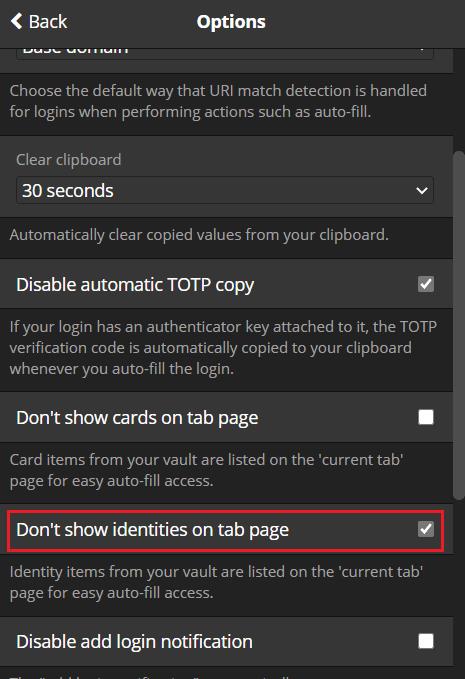
Počistite potrditveno polje z oznako »Ne prikaži identitet na strani z zavihki«.
Če sledite korakom v tem priročniku, lahko skrijete identitete na privzetem zavihku »Tab« razširitve brskalnika Bitwarden. Če to storite, boste še vedno lahko našli identitete, navedene na zavihku »Moj trezor«, in jih lahko izbrali za namene samodejnega izpolnjevanja.
Kako omogočiti blokator oglasov na vaši napravi z Androidom in kar najbolje izkoristiti možnost motenih oglasov v brskalniku Kiwi.
Če niste prepričani, kaj so prikazi, doseg in angažiranje na Facebooku, berite naprej, da izvedete več. Oglejte si to enostavno razlago.
Ali se sprašujete, kako prenesti datoteke iz sistema Windows na naprave iPhone ali iPad? Ta praktični vodnik vam pomaga pri tem procesu brez težav.
Ko omogočite odstotek baterije na svojem Android telefonu, boste vedeli, koliko baterije je še preostalo. Tukaj je enostaven način, kako to omogočiti.
Sprememba nastavitev glasu za aplikacijo Waze vam omogoča, da slišite drugačen glas, vsakič, ko potrebujete potovati. Tukaj je, kako ga spremeniti.
Izbris zgodovine prenosov Android vam pomaga pridobiti več prostora za shranjevanje med drugimi stvarmi. Tukaj so koraki, ki jih morate sprejeti.
Samsung Galaxy Z Fold 5 je eno najbolj privlačnih naprav svojega časa v letu 2023. Z obsežnim zložljivim zaslonom velikosti 7,6 palca in 6,2-palčnim sprednjim zaslonom, Z Fold 5 ustvarja občutek, da držite in se ukvarjate z prihodnostjo.
Kako konfigurirati nastavitve blokiranja oglasov za Brave na Androidu s pomočjo teh korakov, ki jih lahko izvedete v manj kot minuti. Zavarujte se pred vsiljivimi oglasi z uporabo teh nastavitev blokiranja oglasov v brskalniku Brave za Android.
Pokažemo vam, kako rešiti težavo, kjer so možnosti varčevalnika zaslona v Microsoft Windows 11 sivkaste.
Iščete telefon, ki se lahko zloži? Odkrijte, kaj ponuja najnovejši Samsung Galaxy Z Fold 5 5G.






